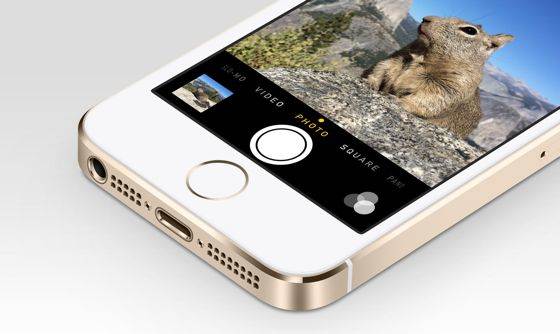Сегодня я имею честь поделиться интервью, которое я взяла у Сьюзан Таттл. Сьюзан – цифровой художник, автор, эксперт в области фотографии и невероятно талантливый айфонограф. Ее фотографии на iPhone, пожалуй, наиболее известны благодаря ее потрясающим автопортретам и их уникальному художественному стилю. В этом интервью вы’ узнаете больше о Сьюзан и ее подходе к айфонографии.

На уровне моря
Расскажите нам немного о себе.
Я люблю свою жизнь в штате Мэн вместе со своей семьей. Это творческое, подлинное существование вдали от проторенных путей; место, где моя душа чувствует себя как дома. Этот дом вдохновляет и питает мое творчество. Я музыкант, цифровой зеркальный фотограф, айфонограф и художник, без особого порядка. Пока я что-то создаю, я счастлив.
Вы были фотографом и цифровым художником задолго до появления iPhone. Как развилась ваша страсть к айфонографии?
Несколько лет назад мы с мужем ждали свободного места в нашем любимом тайском ресторане в Портленде (штат Мэн). Я начала играть с новым iPhone, который он получил по работе; делала фотографии с помощью приложения Instagram и экспериментировала с его фильтрами. Этот первый опыт увлек меня и дал толчок моему путешествию в айфонографию. И по сей день это остается моей страстью.

Девять рассказов
Что вдохновляет вас продолжать создавать цифровое искусство?
Сюрреалистический стиль, которого я могу достичь в своем цифровом искусстве, заставляет меня возвращаться за новыми работами. Что касается искусства на iPhone, то обычную фотографию можно превратить в сказочную, неземную сцену с помощью нескольких фотоприложений.

Грация
Я обычно использую фильтр или два, немного размытия, текстуры, зерна и несколько тональных манипуляций. Две мои творческие цели всегда одинаковы. (1) Оставаться простым. (2) Это должно задеть меня до глубины души, чтобы иметь хоть какую-то ценность.
Когда вы предпочитаете использовать iPhone вместо зеркального фотоаппарата и профессиональных инструментов для редактирования фотографий?
Я одинаково люблю свой зеркальный фотоаппарат, Photoshop и iPhone по разным причинам. Я разработал последовательный стиль айфонографии, которым делюсь в Instagram; в основном это монохромные портреты с винтажным, потрепанным временем видом. Размытие – мое любимое. Без него мои фотографии получаются плоскими и безжизненными.

Моя песня Know What You Did In The Dark (вдохновленная текстом Fall Out Boy)
Молодые люди часто спрашивают, являюсь ли я моделью, изображенной на моих мобильных фотографиях. Да, но я не думаю о них как о селфи, скорее как об оживлении вымышленного персонажа. У меня целый шкаф костюмов и реквизита, которые я использую для создания своих фотографий на iPhone.
У меня есть как минимум одна фотосессия в месяц, где я наряжаюсь в костюмы, прикрепляю свой телефон к штативу для iPhone и делаю тонну фотографий. Я веселюсь, исследую множество идей, пусть и диких, и не отношусь к себе слишком серьезно. Я удаляю большинство сделанных фотографий, но мне удается найти несколько жемчужин, с которыми я могу работать.

Сладкая гравитация
Как вы обычно фотографируете? Ищете ли вы конкретные сцены или сюжеты, или просто снимаете то, что волнует вас в данный момент?
Обычно мои идеи приходят быстро, и я действую в соответствии с ними. Они приходят из разных мест: мечты, мысли, образы, которые вдохновляют, музыка, а часто и предметы одежды, которые я нахожу в эконом-магазинах. Большинство красивых костюмов, которые вы видите на моих фотографиях, были куплены за несколько долларов каждый.

Без названия
Расскажите нам немного о вашем рабочем процессе редактирования фотографий на iPhone. Какие приложения вы обычно используете?
Моим основным приложением для камеры является Camera+. Я снимаю с ее помощью, применяю один или два фильтра и играю с настройками тональной коррекции, чтобы добиться нужного эффекта. Затем я могу добавить размытие, если это имеет смысл с художественной точки зрения. Focal Lab – мой фаворит.
У меня есть несколько других приложений, которые я люблю использовать, включая VintageFX, VSCO Cam, PicFX, Нажмите здесь, чтобы узнать, как использовать Superimpose для наложения нескольких фотографий iPhone., ScratchCam, Noir, Pixlromatic, Filterstorm, Mextures, и MonoVu.

Среди ее приговора
Какие советы вы можете дать начинающим фотографам, которые хотят улучшить свои фотографии, сделанные на iPhone?
Не торопитесь и создавайте искусство, которое движет вами. Если оно не трогает вас, есть шанс, что никто другой тоже не почувствует этого. Не чувствуйте давления, чтобы выкладывать количество. Выкладывайте качество. Выпускайте то, что уникально для вас, и то, чем вы гордитесь.
Вы могли бы кратко объяснить историю и редактирование трех ваших любимых фотографий на iPhone?
Я’ не уверен, что у меня есть три любимые фотографии с iPhone, но я с удовольствием делюсь тремя, которые мне нравятся…
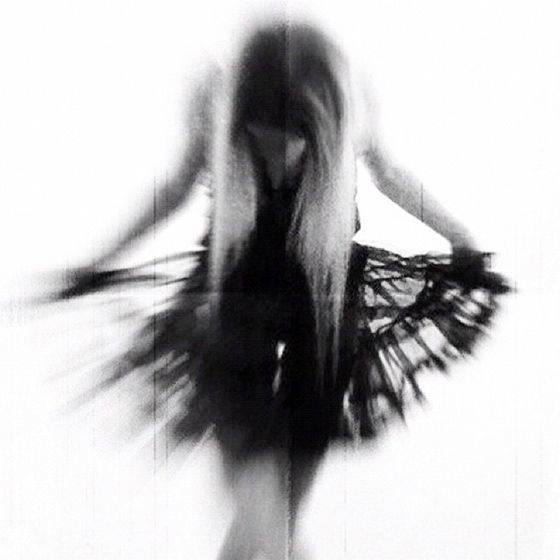
Ее босые ноги создавали бесконечную цепь отпечатков
Это произведение определенно одно из моих любимых. В оригинале нет ничего особенного — волшебство произошло в процессе редактирования, и я не уверен, что могу поставить его себе в заслугу — это просто одна из тех счастливых случайностей, которая произошла очень быстро (большинство моих работ требуют гораздо больше времени, чем эта).
Я знаю, что использовал свое основное приложение для камеры, Camera+, и добавил немного размытия в Focal Lab. Больше я ничего не могу вспомнить. Эта мобильная фотография была частью выставки в Лондоне прошлой зимой, поэтому она занимает особое место в моем сердце.

Звезды, которые незримо горели весь день
Большую часть года в штате Мэн холодно, поэтому летние температуры побуждают меня делать фотографии, исследующие форму тела. Меня интригуют формы, симметрия и линии. Эта работа призвана подчеркнуть симметрию ключиц, груди и рук, сложенных в форме птичьих крыльев. Я вспоминаю использование камеры+, VintageFX, и история уличной фотографии для этой работы.

Танцовщица
Я очень редко использую цвет в своей айфонографии, поэтому, когда я это делаю, это имеет большое значение. Если вы посмотрите миниатюры в моей галерее Instagram, то заметите, что цветные работы очень выделяются на фоне монохромной палитры, которой я отдаю предпочтение. Эта работа – один из тех немногих ‘всплесков цвета.’
Я использовал фильтр Camera+ для усиления синих тонов, Focal Lab для создания размытия, ScratchCam для текстуры, и, возможно, еще что-то, что я не могу вспомнить.
Вы автор нескольких книг по цифровой фотографии. Не думали ли вы написать книгу об айфонографии?
Я рад, что вы спросили. В настоящее время я работаю над своей четвертой книгой, посвященной DSLR-фотографии и iPhone-фотографии. Книга будет выпущена издательством F+W Publications как в США, так и за рубежом в августе 2014 года.
Где можно узнать больше о вашей фотографии?
Вы можете посетить мой сайт и блог по адресу susantuttlephotography.com. Вы также можете найти меня в Instagram, Flickr и iPhoneArt.